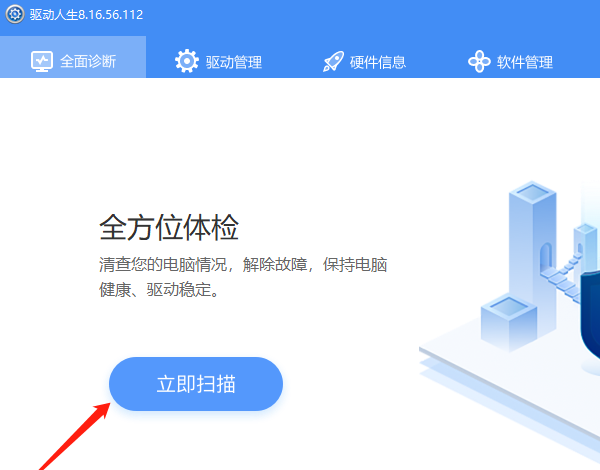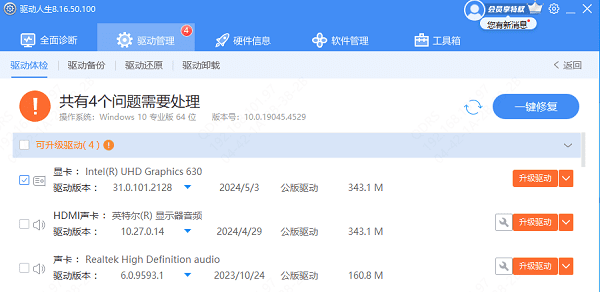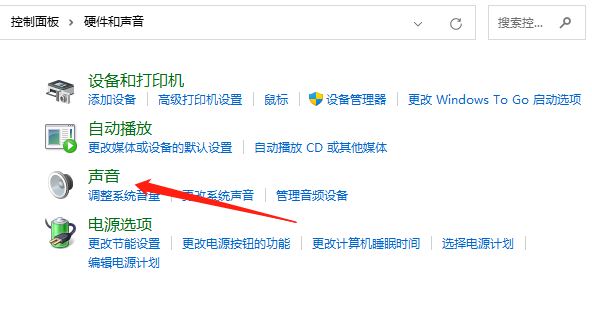电脑扬声器显示未插上怎么解决
时间:2025-09-05 | 作者: | 阅读:0电脑扬声器显示未插上怎么解决?可能有许多用户还不了解,下面让心愿游戏小编为您解答这个问题吧,快来看看吧!
方法一:检查物理连接
首先也是最基本的一步,就是确保扬声器已经正确地连接到了电脑上。对于台式机用户来说,检查音频线(通常是绿色接口)是否已牢固插入到主板或独立声卡的对应插孔中。笔记本用户则需要确认外接扬声器或耳机是否已正确接入。有时候,简单的松动或接触不良就能导致系统识别不到扬声器。
方法二:更新或重装声卡驱动程序
声卡驱动程序是操作系统与扬声器之间的重要桥梁。过时或者损坏的驱动程序常常会导致各种声音问题。对于不熟悉电脑操作的朋友,可以使用“驱动人生”来自动检测并更新你系统中的所有驱动程序至最新版本。具体操作如下:
1、安装并打开-驱动人生-软件,点击“立即扫描”选项;
2、软件会自动识别电脑的硬件型号,推送相应的驱动更新到列表,找到声卡点击“升级驱动”按钮即可;
3、如果还不能解决问题,可以转到“驱动卸载”版块,先卸载再重装声卡驱动。
方法三:检查系统设置
在Windows系统中,进入“控制面板”>“硬件和声音”>“声音”选项,选择正确的播放设备作为默认输出设备。
如果有多组扬声器或耳机连接,确保选择了当前使用的那一组。同时,也可以尝试右键点击任务栏上的小喇叭图标,选择“播放设备”,查看是否有任何设备被禁用或设置了错误的属性。
方法四:设置Realtek高清晰音频管理器
1、对于使用Realtek高清晰音频管理器的用户,打开“控制面板”,查看方式修改为“大图标”,找到“Realtek高清晰音频管理器”或者“高清晰音频管理器”;
2、点击“插孔设置”,就是一个黄色文件夹的图标;
3、然后勾选“禁用前面板插孔检测”并确定即可。
最后:以上就是心愿游戏小编为您收集的电脑扬声器显示未插上怎么解决?4个方法帮你恢复声音!,希望能帮到小伙伴们,更多相关的文章请收藏心愿游戏
来源:https://www.160.com/article/6837.html
免责声明:文中图文均来自网络,如有侵权请联系删除,心愿游戏发布此文仅为传递信息,不代表心愿游戏认同其观点或证实其描述。
相关文章
更多-

- 电脑提示损坏的映像怎么解决
- 时间:2025-12-26
-

- Win10怎么分区
- 时间:2025-12-25
-

- 电脑c盘满了怎么清理
- 时间:2025-12-25
-

- 电脑提示0xc0000719设备未迁移如何解决
- 时间:2025-12-25
-

- 蓝屏代码0x000000f4怎么修复
- 时间:2025-12-24
-

- 该设备已被禁用(代码22)怎么解决
- 时间:2025-12-24
-

- 0x40000015是什么错误
- 时间:2025-12-23
-

- HID
- 时间:2025-12-23
精选合集
更多大家都在玩
大家都在看
更多-

- 乖乖风格男生网名大全两个字(精选100个)
- 时间:2025-12-26
-
- 浙江绍兴轨道交通2号线列车撞击事故调查报告公布 致3死1重伤
- 时间:2025-12-26
-
- 觉醒第3集剧情介绍
- 时间:2025-12-26
-

- 【攻略分享】步兵营兵种完全解析
- 时间:2025-12-26
-

- 多种武器杀鬼子 国产抗日FPS《抵抗者》新实机预告
- 时间:2025-12-26
-

- 《掌握地下城3,玩转游戏的15个小技巧》 玩转地下城3
- 时间:2025-12-26
-
- 觉醒第2集剧情介绍
- 时间:2025-12-26
-

- 温柔惊艳的姓氏男生网名(精选100个)
- 时间:2025-12-26